这个早上试用了几个小时前Google刚推出的浏览器,Google Chrome,中文为谷歌浏览器。总结下来,可以用一个字来形容:快。如果非要用两个字,那就是:超快。浏览器首先要够快和稳定,然后再慢慢增加功能,对于一个刚推出的浏览器,Google Chrome足够快和稳定,也非常支持网页标准,因此我们不能要求太多了。谷歌浏览器的界面沿袭其简洁的作风:
昨天,满眼都是Chrome的新闻,可以说,这为Chrome的发布做足了前戏,而今天使用之后,总算没有太多的失望。
目前Chrome只有Windows版本,其它系统版本还需多等待。
前面说到,对于最终用户来说,他不关心这个浏览器是不是开源软件、使用什么内核,他更关心的是这个浏览器渲染速度是否足够快、是否不容易崩溃。所以这篇文章不会涉及到技术细节,更多的重点放在用户体验方面。
下面是我的试用体会:
基本功能
1、强大的地址栏
和Firefox 3一样,Chrome的地址栏可以通过关键词搜索浏览历史。更强大的是,可以直接在地址栏输入关键词进行搜索。这就是为什么谷歌浏览器没有搜索栏-集成在地址栏。
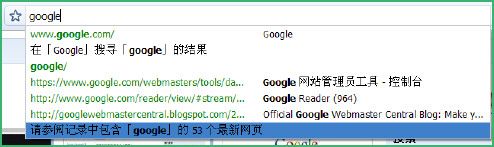
2、URL分块颜色标注
如下图所示,绿色的部分表示https加密,黑色部分是主域名。
![]()
3、窗口与插件单独进程
这是Chrome最被称赞的特性之一,每个单独的标签页都是单独的进程,即使其中一个崩溃了,也不会影响其它标签页的浏览。标签页崩溃后会看到什么?打开“任务管理器”,结束其中一个chrome.exe进程你就会看到下面的提示:
当然,如果你结束了 chrome的主程序,那整个浏览器都会关闭。
另外,Chrome里,插件也是单独进程的,也就是说,即使某个插件崩溃了,也不会导致整个浏览器崩溃。
4、源代码链接可点击
在网页浏览情况下按下Ctrl+U查看源代码你会发现,代码部分使用不同的颜色标记不同的标记,这和Firefox是一样的,而且代码部分的链接都是可点击的。
5、标签页可拖动成单独窗口
6、人性化的状态栏
你可以会发现,谷歌浏览器没有状态栏,其实不然,当你鼠标悬置于某链接,状态栏就会出现这个链接。这样浏览区域就显得更大了,更人性化的是,如果这个链接位于页面底部,当你用鼠标悬置并向下移动,状态栏会跟着向下移动。这点细节看出Google的一丝不苟。

7、新标签显示快速拨号
8、强劲的历史搜索
9、人性化的载入错误提示
10、隐身浏览
在【控制当前页】按钮里可以启动“隐身浏览”,隐身浏览就是不将浏览历史与Cookie保存在本地,可以无影无踪地浏览你不想别人知道、或不想留下痕迹的网页。如果你很色,又不想别人知道,可以试试这个功能。
11、Shift+Esc窗口管理
12、集成Gears
Gears是Google的力推的离线数据API,可以将在线程序在本地离线使用,连线时可以同步数据。目前Google Reader,Google Docs等已经可以使用Gears,最新版的Wordpress 2.6.1也可以使用了。
因此不难想象,这个浏览器是专门为Google服务的应用而制作的。
13、每30分钟更新一次黑名单网址列表
Google浏览器每30分钟会刷新一次黑名单网址列表,以保证上网者的安全。
14、创建网页快捷方式
在浏览某个网页时,点击【控制当前页】里的【创建应用程序快捷方式】,你能将这个网页创建为快捷方式,比如Gmail,双击打开还是需要启动Chrome,不同的是,这个Chrome除了网页内容之外,什么功能都没有,你能尽情享受宽阔的浏览区域。
内存使用情况
相对来说,Chrome的内存消耗没有多大的优势,有时反而比Firefox要大。当然, 如果你有1G或以上的内存,这根本不是问题,你完全不需要去关心这个问题。
JS加载速度
Chrome的JS加载速度可以说是无人能敌,在这个地址里测试, 谷歌浏览器JS测试平均加载时间61ms,FF3是400ms,IE7是787ms。也就是说,Chrome的JS处理速度是IE7的十多倍。
这是Chrome最重要的特性之一,Google宣称这是他们使用了最新的JS V8引擎,也许这和F1一样,V型8缸引擎的马力是非常强大的。
可以做得更好的地方
1、在线安装体验不佳
2、安装不可选择路径
似乎这不是第一次了,Google的一些软件似乎都没有安装路径选择,我不知道他们是怎么想的。
3、没有“显示图片”选项
当整个页面加载完毕,却有一张图片无法显示时,我们当然不愿意整个页面重新加载。IE有右键“显示图片”功能,FF3也有,偏偏Chrome没有。希望在下一个版本会加上。
4、翻译的烦恼
谷歌金山词霸无法在Chrome里取词,Chrome也没集成有翻译功能的Google工具栏,这为像我这样需要经常使用翻译功能的人带来一定的不便。
5、使用IE的代理设置
这一点我非常不满。点击Chrome的代理设置,打开的竟然是IE Internet选项里的代理设置,也就是说,Chrome和IE共用一套代理设置,而不是像Firefox与IE那样,相互独立。
6、迫切需要插件/扩展
这是最简单的浏览器,虽然很快很稳定,但功能相对比较简陋,我们期待开发者们能很快地开发出像Firefox插件那样强大的插件,比如鼠标手势、拖曳搜索、自动填表等。
7、某些内容无法加载
我不知道为什么,但可能吧文章页的阿里妈妈广告无法在Chrome里显示,如下图:

8、最小字体设置
外部问题
这个外部问题其实与Google浏览器无关,很多网页,尤其是中国的网页、某些网银,都使用了只针对IE的设计,导致其它浏览器无法正常访问或交易,这为Chrome或其它浏览器的推广带来了不必要的障碍。
一些有趣的命令
在地址栏输入下面这些命令,能看到不同的设置或彩蛋:
- about:plugins:显示已安装插件
- about:histograms:历史记录数据
- about:dns:显示DNS状态
- about:cache:显示缓存页面
- view-cache:stats:缓存状态
- about:stats:显示状态
- about:network :网络工具
- about:internets:类似屏幕保护程序
- chrome-resource://new-tab/ :我也不知道怎样形容
总结
作为一个刚推出的浏览器,Chrome是足够优秀的,这个优秀体现在几方面:
1、简洁
2、快
3、稳定
但是,也有很多不足之处,相信在日后的版本会有不少的改进,而由于Chrome是开源的,我们可以想象以后Chrome的插件将是非常丰富的。
如果说IE是易碎的玻璃、Firefox是重型SUV,那么Chrome就是法拉利V8跑车了。
作为一个Google服务重度使用者,我肯定会经常使用Chrome,比如在使用Reader的时候,但更多的时候会使用Firefox,毕竟我习惯的鼠标手势、拖曳搜索、Firebug等功能目前Chrome还不能提供。
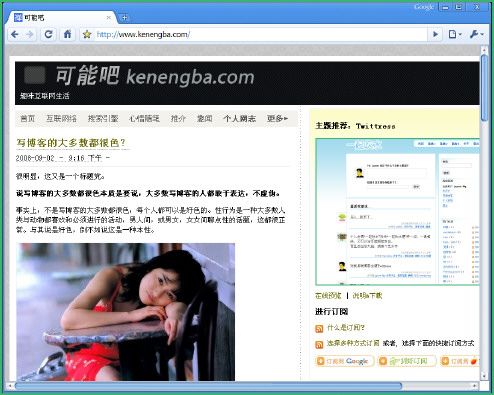
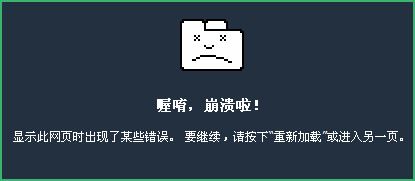
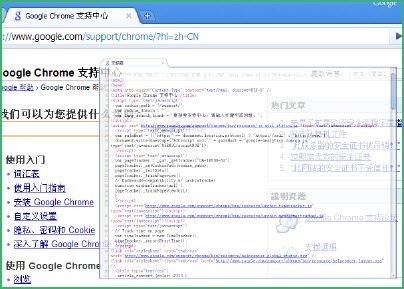
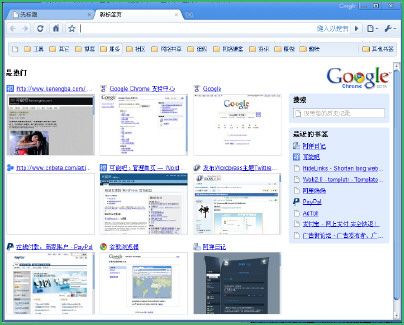
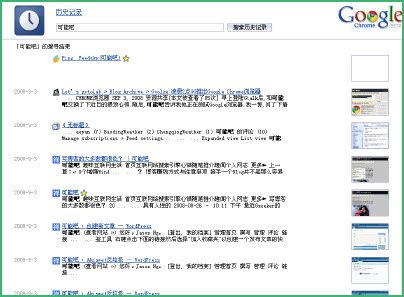
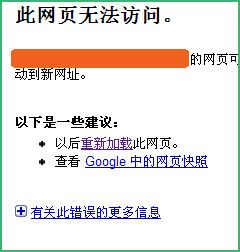


果然是长篇大论.
我的评论和你的标题类似.嘿嘿.看完后.双方都很满意.
质量很高的一次”阅读”
我一写不可收拾了,哈哈。
板凳!!
“如果说IE是易碎的玻璃、Firefox是重型SUV,那么Chrome就是法拉利V8跑车了。”
这句话是关键。
必须说一点,与IE一样的代理设置似乎是另有玄机的,中文版被要求做成某种样子。但是Chrome也留了一手。Chrome与REAL配合可以非常直观而且方便的下载YOUTUBE的视频。
[…] 可能吧:Google浏览器Chrome试用体会-兴奋大于失望 善用佳软:Google […]
我所看到的最详细的CHROME介绍,不错:)
评测很全面,jason的文章确实精品
掌握的知识多,体会自然比别人深刻。
1G内存使用起来还是有点紧张的,不过内存回收做得还是不错,不在于用了多少,而在于能释放多少。
话说回来,FX修改设置后也可以最小化释放内存。
那些地址栏命令的最后一个不是彩蛋,
我的SSM拦截了这个命令,显示出Chrome企图调用屏保…
原来如此,谢谢。
果然看过这一篇,再看其他都是多余
下载试了下,javascript的速度确实快,这是个亮点。
但是发现丁丁地图上面鼠标拖不动地图。google地图倒是没有这个问题
Chrome还有很多东西需要改进,但对于一个新浏览器,它已经做得很好了,我相信日后会有很多第三方扩展来让Chrome成为很强大的浏览器。
是Shift+Esc,不是Shitf+Esc。还有在打这条评论的时候,我发现先Chrome有自动检查拼写的功能
谢谢提醒,已更正。
Windows Internet Explorer 8也是多进程滴。
而且看来IE8的多进程调度比Chrome智能,不是像Chrome那样机械的一个Tab一个进程……
IE8 beta2我没用过,因为没有多大的勇气去用,自从用了Firefox3,我几乎放弃了所有的IE,除了上某些不标准的网页之外。
但愿IE8能更好地支持标准,给我们一个新的视角。
并不是一个标签一个进程的,你自己观察即可发现。一开始我以为是一个域一个进程,后来觉得是从一个标签点出来的新标签总是在一个进程里。
是子进程,据说用Process Explorer可以看
在Vista 下還挺好看的。
我网站上的阿里妈妈的广告有时也显示不出来 刚开始以为是js支持不好
现在还是不知道为什么
阿里妈妈广告显示不出来我只在Chrome里遇到,其它浏览器没有遇到过。
不知道Safari能不能够显示
全面而客观
谢谢分享
补充下几个我个人常用的快捷方式:
CTRL+T 新建一个标签页
CTRL+W 关闭当前标签页
CTRL+U 查看所在页面的源文件
CTRL+F 匹配内容显示
CTRL+G 所在页面匹配词定位查找
CTRL+D 快速标签收藏
CTRL+H 历史记录
CTRL+N 打开新窗口
CTRL+B ?没明白这个功能,谁能补充?
Ctrl+B是设置是否显示标签栏……
[…] 这里有可能吧的详细体验:Google浏览器Chrome试用体会-兴奋大于失望 Prison Break Have Come […]
粗略体验了下,唯一印象就是快
webkit就是webkit
要是先看你这篇我就直接转了…省得自己又翻译别人的…
Google Chrome崩溃了!xp,vista均出错!…
用Firefox下载安装,启动提示出错。删除,用IE下载安装,启动还是提示出错。。。用不了!
Updata:回家在VISTA试安装,均出现同样错误。
……
不止阿里妈妈的广告 QQ空间也是打不开的
QQ空间打不开是很正常的,这不是Chrome的错。